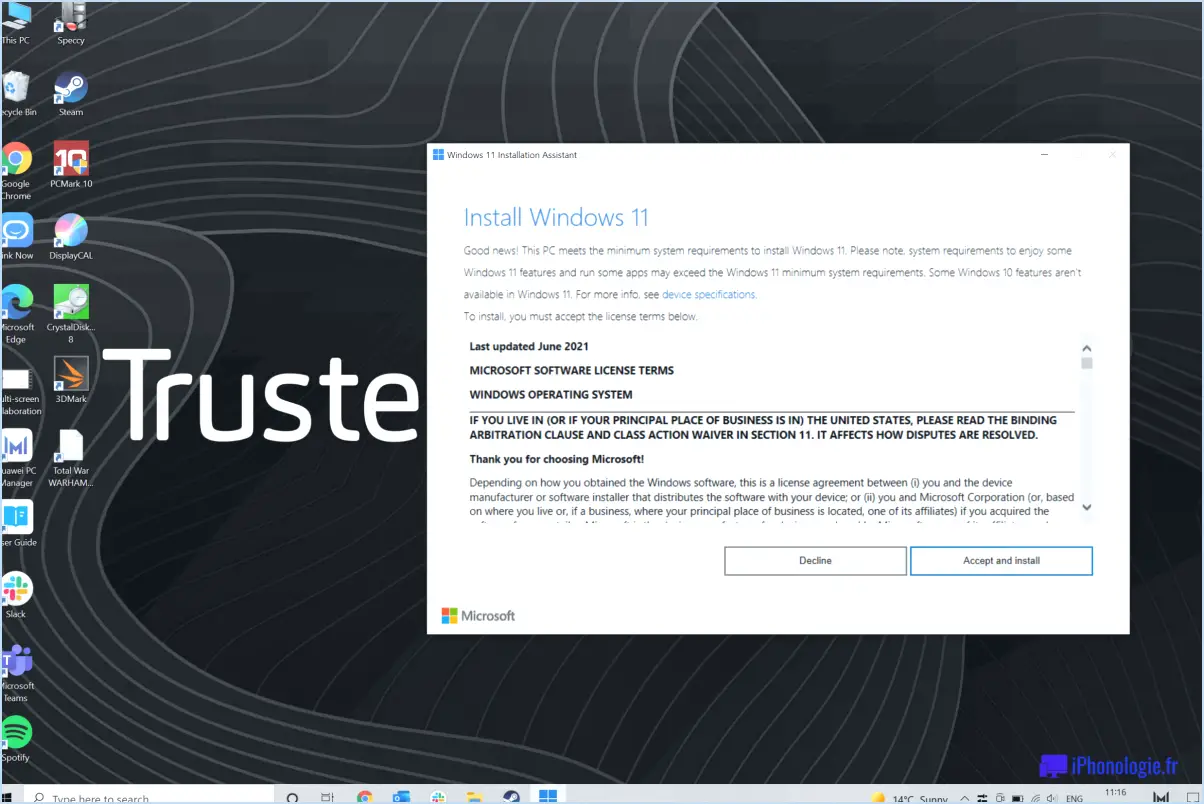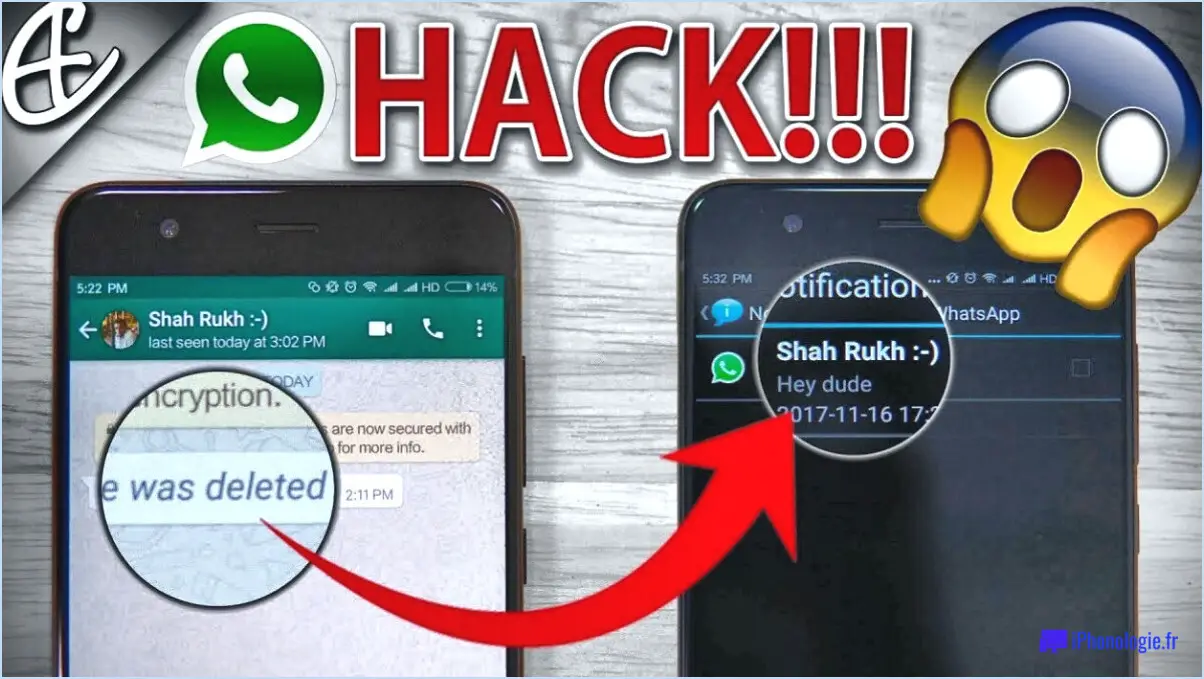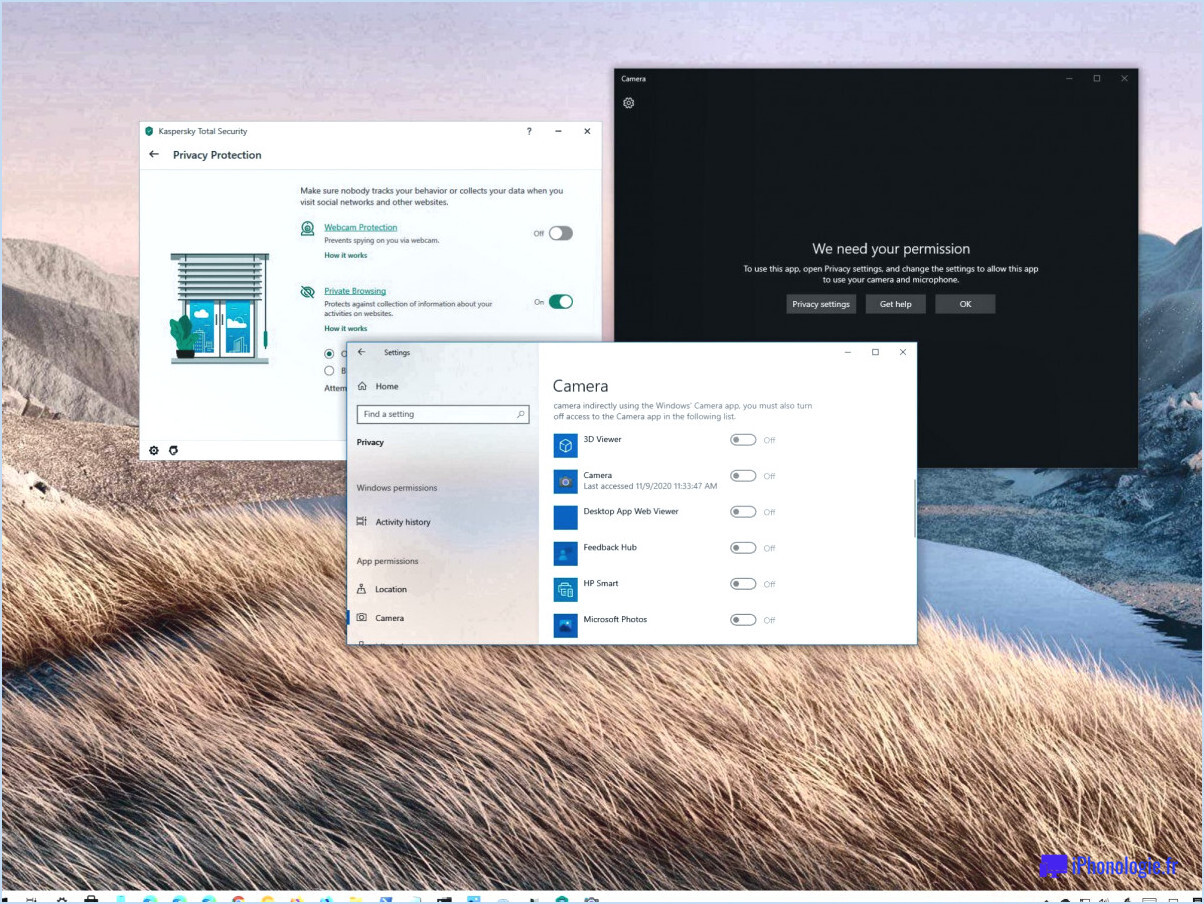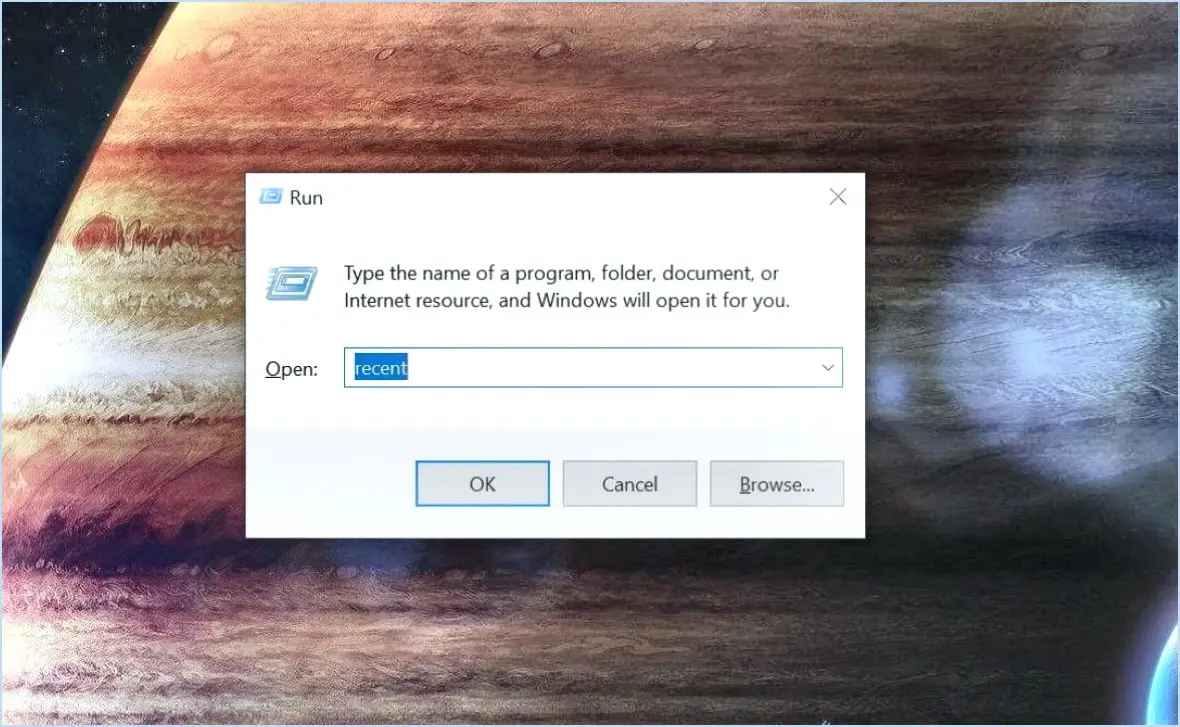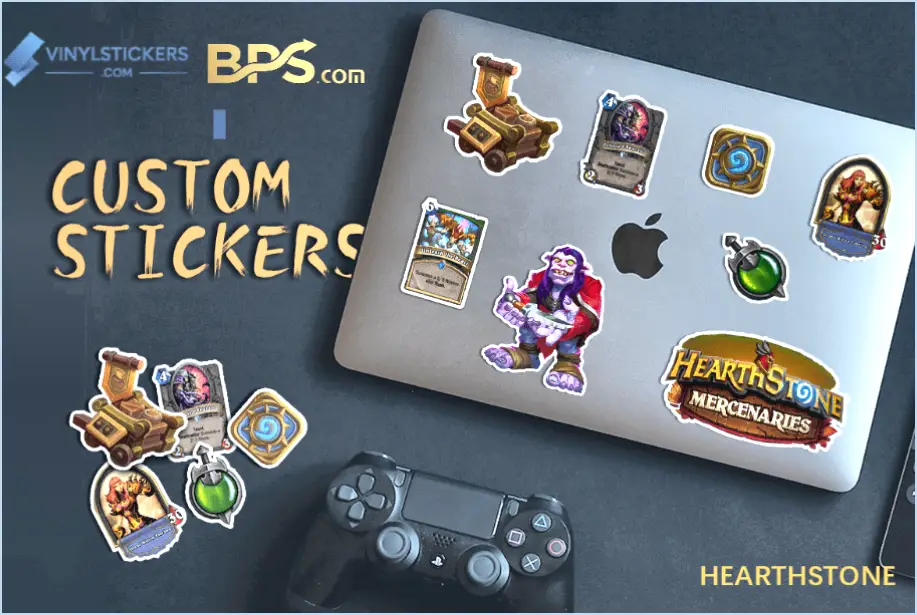Voici pourquoi l'enregistrement des appels ne fonctionne pas sur Android?

Il y a plusieurs raisons pour lesquelles l'enregistrement des appels ne fonctionne pas sur votre appareil Android. Examinons-les en détail.
- Application d'enregistrement des appels obsolète: L'une des raisons possibles pourrait être que vous n'avez pas la dernière version de l'application Android Call Recording installée sur votre appareil. Il est essentiel de s'assurer que vous disposez de la version la plus récente de l'application. Vous pouvez vérifier si des mises à jour sont disponibles dans le Google Play Store, où l'application peut être téléchargée. La mise à jour de l'application permet souvent de résoudre les problèmes de compatibilité et d'assurer le bon fonctionnement de l'enregistrement des appels.
- Limitations matérielles: Si vous utilisez un téléphone de plus de deux ans, il est possible qu'il ne dispose pas du matériel nécessaire pour prendre en charge l'enregistrement des appels. Certains appareils plus anciens peuvent ne pas avoir les composants nécessaires pour capturer et stocker l'audio pendant les appels. Dans ce cas, même si vous disposez de la dernière version de l'application d'enregistrement des appels, celle-ci ne pourra pas fonctionner correctement en raison des limitations matérielles. La mise à niveau vers un appareil plus récent qui prend en charge l'enregistrement des appels peut être une solution si c'est le cas.
- Compatibilité avec la version d'Android: Un autre facteur à prendre en compte est la compatibilité de l'application d'enregistrement des appels avec votre version d'Android. Avec l'évolution du système d'exploitation Android, certaines applications peuvent ne pas être entièrement compatibles avec les anciennes versions du système d'exploitation. Assurez-vous que l'application d'enregistrement des appels que vous utilisez est compatible avec votre version spécifique d'Android. Si ce n'est pas le cas, vous risquez de rencontrer des problèmes ou des limitations dans la fonctionnalité d'enregistrement des appels.
- Permissions et paramètres: L'enregistrement des appels nécessite des autorisations et des réglages spécifiques pour fonctionner correctement. Il est essentiel d'accorder les autorisations nécessaires à l'application d'enregistrement des appels dans les paramètres de votre appareil. Vérifiez si l'application dispose des autorisations nécessaires pour accéder au microphone et enregistrer le son pendant les appels. En outre, assurez-vous que l'enregistrement des appels est activé dans les paramètres de l'application, car cette fonction peut être désactivée par défaut dans certaines applications.
Si vous rencontrez des difficultés avec l'enregistrement des appels sur votre appareil Android, considérez ces facteurs comme des causes possibles. En vous assurant que vous disposez de la dernière version de l'application, d'un matériel compatible et des autorisations appropriées, vous pouvez augmenter la probabilité que l'enregistrement des appels fonctionne correctement sur votre appareil.
Vous ne pouvez plus enregistrer d'appels sur Android?
Oui, l'enregistrement des appels sur Android a subi des changements avec l'introduction de la mise à jour Android Nougat. Ainsi, il n'est plus possible d'enregistrer des appels directement sur la plateforme. Ce changement a affecté les appareils Android fonctionnant avec Nougat et les versions ultérieures. La raison principale de cette altération est le renforcement des mesures de sécurité et de confidentialité mises en place par Google. En limitant l'accès à l'enregistrement des appels, Google vise à protéger les informations personnelles des utilisateurs et à empêcher une éventuelle utilisation abusive des conversations enregistrées. Bien que la fonction native d'enregistrement des appels ne soit plus disponible, certaines applications tierces peuvent encore offrir une fonctionnalité d'enregistrement des appels, bien que leur efficacité puisse varier selon les appareils et les versions d'Android. Il est important de noter que la disponibilité et la compatibilité de ces applications dépendent du modèle de l'appareil et des restrictions imposées par le fabricant. Par conséquent, il est conseillé de vérifier auprès du fabricant de votre appareil ou d'explorer les options tierces pour déterminer la faisabilité de l'enregistrement des appels sur votre appareil Android spécifique.
Pourquoi mon téléphone n'affiche-t-il pas l'option d'enregistrement des appels?
Si votre téléphone n'affiche pas l'option d'enregistrement des appels, il y a plusieurs raisons possibles. Tout d'abord, il est possible que vous ayez désactivé la fonction d'enregistrement des appels dans les paramètres de votre téléphone. Pour résoudre ce problème, vous devez réactiver l'option d'enregistrement des appels dans le menu des paramètres.
Une autre explication possible est que le microphone de votre téléphone rencontre des problèmes, ce qui peut empêcher l'activation de l'enregistrement des appels. Un microphone défectueux peut affecter la fonctionnalité d'enregistrement, car elle repose sur la capture du son pendant les appels téléphoniques. Dans ce cas, il est conseillé de dépanner le microphone de votre appareil en vérifiant qu'il n'est pas endommagé physiquement, en s'assurant qu'il est bien placé ou en demandant l'aide d'un professionnel.
En résumé, si votre téléphone n'affiche pas l'option d'enregistrement des appels, cela peut être dû à la désactivation de la fonction dans les paramètres ou à un problème au niveau du microphone. En remédiant à ces causes potentielles, vous pouvez retrouver la possibilité d'enregistrer des appels téléphoniques sur votre appareil.
Android 12 permet-il l'enregistrement des appels?
Oui, Android 12 ne permet pas l'enregistrement des appels. Cette fonctionnalité a été désactivée dans la mise à jour Android 12. Si vous utilisez un appareil Android fonctionnant sous Android 12, vous n'aurez pas la possibilité d'enregistrer des appels téléphoniques. Il convient de noter que les restrictions relatives à l'enregistrement des appels peuvent varier en fonction des fabricants d'appareils ou des versions personnalisées d'Android. Toutefois, l'enregistrement d'appels n'est pas pris en charge dans l'environnement Android 12. Si l'enregistrement des appels est une fonction essentielle pour vous, envisagez d'explorer les applications tierces qui peuvent offrir cette fonctionnalité, bien qu'elles puissent avoir des limitations ou nécessiter une compatibilité spécifique avec l'appareil.
Où sont stockés mes appels enregistrés dans Android?
Dans Android, vos appels enregistrés sont stockés dans la fonction "Historique des appels". Cette fonction conserve automatiquement un enregistrement de tous vos appels, y compris la durée et les détails de chaque appel. Pour accéder à vos appels enregistrés, suivez les étapes suivantes :
- Ouvrez l'application Téléphone sur votre appareil Android.
- Recherchez l'option "Historique des appels", généralement représentée par une horloge ou une icône d'horloge.
- Tapez sur "Historique des appels" pour afficher la liste de vos appels récents.
- Faites défiler la liste pour trouver l'appel spécifique que vous souhaitez écouter ou dont vous souhaitez récupérer des informations.
Veuillez noter que l'emplacement exact ou le libellé de l'option "Historique des appels" peut varier légèrement en fonction du fabricant de l'appareil ou de la version d'Android que vous utilisez. Cependant, la plupart des appareils Android disposent d'une fonction similaire d'enregistrement des appels dans l'application Téléphone.
N'oubliez pas de vérifier les lois et réglementations locales concernant l'enregistrement des appels, car il peut faire l'objet de restrictions légales dans certaines régions.
Comment enregistrer un appel sur Android sans application?
Pour enregistrer un appel sur Android sans utiliser d'application, vous avez plusieurs options. La première consiste à utiliser l'enregistreur audio intégré à votre téléphone. Suivez les étapes suivantes :
- Pendant un appel, ouvrez l'application d'enregistrement audio.
- Commencez à enregistrer l'appel à l'aide de la fonction d'enregistrement de l'application.
- Assurez-vous que les deux parties sont au courant et consentent à l'enregistrement de l'appel, car les exigences légales peuvent varier.
Vous pouvez également envisager d'utiliser une application tierce telle que Call Recorder, qui offre des fonctions plus avancées spécialement conçues pour l'enregistrement des appels. N'oubliez pas de vous conformer aux lois et réglementations locales concernant l'enregistrement des appels.
Quelle est la meilleure application pour l'enregistrement des appels?
Il n'existe pas de "meilleure" application pour l'enregistrement des appels, car le choix idéal dépend des besoins de chacun. Cependant, il existe plusieurs applications populaires d'enregistrement des appels. Pour les utilisateurs d'Android, Phone Recorder est une option fortement recommandée. Les utilisateurs d'iPhone peuvent envisager d'utiliser Call Recorder, tandis que les utilisateurs de Windows peuvent opter pour Call Recorder for Windows. Ces applications offrent des fonctionnalités d'enregistrement d'appels fiables et sont largement utilisées par de nombreuses personnes. Il est important d'explorer les caractéristiques et la compatibilité de chaque application afin de déterminer celle qui convient le mieux à vos besoins spécifiques.
Comment puis-je enregistrer mon appel sur Truecaller?
Pour enregistrer votre appel sur Truecaller, suivez les étapes suivantes :
- Ouvrez l'application Truecaller sur votre smartphone.
- Recherchez le bouton "Enregistrement", généralement situé en bas de l'écran.
- Tapez sur le bouton "Enregistrement" pour accéder aux options d'enregistrement.
- Sur l'écran suivant, vous verrez un bouton "Démarrer l'enregistrement". Tapez dessus pour lancer l'enregistrement de l'appel.
- Truecaller commencera à enregistrer votre appel à partir de ce point.
- Pour arrêter l'enregistrement, appuyez simplement sur le bouton "Arrêter l'enregistrement".
- Une fois l'appel terminé, vous pouvez retrouver vos appels enregistrés dans la section d'enregistrement de l'application Truecaller.
Il est important de noter que l'enregistrement des appels peut faire l'objet de restrictions légales dans certaines régions ou certains pays. Veillez à respecter les lois et réglementations locales concernant l'enregistrement des appels. Profitez de la fonction d'enregistrement des appels de Truecaller pour capturer des conversations importantes ou pour votre confort personnel.
L'enregistrement des appels est-il légal en Inde?
En Inde, la légalité de l'enregistrement des appels n'est pas simple et varie en fonction de la juridiction et des circonstances. Bien qu'il n'y ait pas d'interdiction explicite de l'enregistrement des appels dans le pays, il peut être considéré comme illégal s'il est effectué sans le consentement de toutes les parties concernées. Il est essentiel d'obtenir le consentement de tous les participants avant d'enregistrer les appels pour se conformer aux exigences légales. En outre, certaines exceptions s'appliquent aux autorités gouvernementales et aux situations d'urgence. Pour garantir la conformité et éviter les complications juridiques, il est conseillé de demander un avis juridique et de respecter les lois et réglementations en vigueur concernant l'enregistrement des appels en Inde.